Construyendo Tu Primera PC Con Cero Experiencia

Guía paso a paso
Los tiempos en los que armar una computadora era algo exclusivo de ingenieros quedó en el pasado. Hoy en día, para aprender lo básico, bastará con una breve búsqueda en Youtube o una guía paso-a-paso como ésta.
Lo más sencillo sería ir a BestBuy y pedir una computadora para casa, oficina, juegos o diseño, pero esto no es precisamente la mejor opción. Al hacer esto gastamos más y podemos terminar comprando un equipo que podría no ser actualizable a futuro y perder casi toda opción de personalización estética.

Primero que nada tienes que pensar en lo que quieres hacer con la computadora y así poder fijar un presupuesto.
A todos nos gustaría tener un Ferrari, y la verdad es que no lo necesitas, a menos de que seas un piloto de F1.
Con las computadoras pasa algo similar. Puedes invertir desde 200 dólares y tener tu máquina para tareas básicas como: Netflix, trabajo de oficina o simple consulta web. Pero por otro lado, puedes invertir lo que tu bolsillo permita y aspirar a ser un miembro sobresaliente de la PC Master Race.
Para hacer esto un poco más fácil vamos a dividir en 3 categorías:
Gama baja - Uso básico
En este rango, las computadoras tienen un costo que ronda desde los 200 dólares hasta los 400, usualmente no cuentan con tarjeta de video. Éstas te permitirán hacer lo "básico", no esperes poder editar tus videos en 4K ni jugar los videojuegos más recientes.
Recuerda que si necesitas más poder podrás comprar una tarjeta de video o comprar más memoria RAM, etc. Esto incrementará drásticamente su rendimiento y pasará a la siguiente categoría.

Gama media - PC de entrada para juegos
Aquí tu computadora será capaz de correr cualquier juego, aunque no a la máxima calidad de detalle (en algunos casos). También podrá realizar trabajos de renderizado, modelado, edición de foto y video (nada muy intensivo). Estos equipos rondan los 500 a los 1000 dólares y se caracterizan por tener el look "gamer".

Gama alta - Miembro de la PC Master Race
Si quieres una de estas computadoras, prepárate para invertir desde $1,000 dólares y hasta donde tu bolsillo te lo permita. Aquí el poder bruto es tal que te permitirá realizar casi todo lo que te pongas a hacer, desde correr los juegos más nuevos en súper altas resoluciones así como renderizar vídeo y 3D en tiempos record. A quienes caen en esta categoría no les importa lo que haya que invertir, quieren la máquina más rápida y punto.

Los componentes:
Todas necesitan los mismos componentes básicos para encender: CPU, RAM, tarjeta madre, fuente de poder, una unidad de almacenamiento (disco duro o unidad de estado sólido), todo dentro de un gabinete. Es importante saber para que sirven y qué tarea llevan a cabo cada uno para poder hacer la mejor elección.
CPU
El procesador (o también llamado CPU) es el "cerebro" de tu computadora. Es el chip central que hace realmente el "cómputo" (de ahí el nombre), es decir, las operaciones, las cuentas, la talacha. Entre más poderoso sea, más operaciones por milisegundo podrá realizar, y por lo tanto obtendrás un mejor desempeño. Espera gastar más en esto que en cualquier otro componente de tu PC (con la posible excepción de la tarjeta gráfica), es importante - sin embargo - que no te gastes todo tu dinero en el CPU más rápido del mercado, todo debe ser coherente, si necesitas un equipo para contestar emails, un CPU barato es más que suficiente.

Tarjeta madre
Es la base de tu PC, una especie de cimiento. Físicamente, es una enorme placa de circuito impresa que conecta cada componente con los demás, además contiene los dispositivos de entrada y salida para uso de la máquina. Esas entradas y salidas incluyen los puertos USB, HDMI y de audio - entre otros. La tarjeta madre también determina cuantas tarjetas de expansión puedes colocar (tarjetas de video, wifi, etc.) Entre más compleja sea esta tarjeta, más costosa y más grande físicamente será.

RAM
La RAM, o Memoria de Acceso Aleataorio, tiene un impacto tremendo en el funcionamiento de tu computadora. Aquí es donde el sistema almacena información que necesita ser accedida rápidamente. Si piensas tener muchos programas abiertos simultáneamente (multitasking) vale la pena que inviertas un poco más en RAM. Afortunadamente, hoy en día es muy barato y es de las cosas más fáciles de actualizar.

Unidad de almacenamiento
Un disco duro o un disco de estado sólido (SSD) es la unidad de almacenamiento de tu computadora. El sistema operativo (Windows, Mac OS, etc), todos los programas, juegos y archivos que utilices ahí van a estar almacenados. Hay miles de opciones diferentes, de todos los tamaños, marcas, velocidades y precios. También puedes querer un drive óptico (DVD o Blu-Ray), aunque muchas computadoras ya no los incluyen.

Fuente de poder
Vas a necesitar una fuente de poder para alimentar de energía a todas esas hermosas partecitas. Procesadores rápidos, tarjetas gráficas potentes o varios discos duros, pueden - literalmente - chupar todo el poder, y obligarte a tener una fuente de poder con más watts. Compra este componente al final, para que tengas un estimado del consumo de poder que deberá soportar.

GPU o tarjeta aceleradora de vídeo
La mayoría de tarjetas madres ya incluyen una tarjeta de vídeo "decente". Es lo mínimo necesario para Youtube, email, office y otras actividades similares. Incluso algunas te permiten corren algunos juegos muy rudimentarios. Pero si realmente quieres poder en gráficos, necesitas una tarjeta dedicada al vídeo. Ten en mente que este único componente puede costar lo mismo o incluso más que el resto de los componentes combinados.

Gabinete
Por último necesitas un case (gabinete) para mantener todas las piezas protegidas del ambiente y para que se vean cool. Los cases vienen en una gran variedad de tamaños, formas y precios.

A cazar ofertas

Desde el 2001, Newegg ha sido el sitio de compras por excelencia de muchos aficionados y expertos por igual. Esta empresa con base en California es famosa por su enorme selección y precios competitivos. El sitio, sin embargo, puede ser un poco difícil de navegar - sobretodo para los principiantes, por eso es mejor que hagas tu "investigación" en otros lados.
Una buena página es PC Part Picker, que te ofrece comparaciones detalladas de partes y precios, así como ejemplos de sistemas armados por sus usuarios. Si tu presupuesto está un poco apretado, puedes escoger un rango de precios para cada componente y encontrar la mejor manera para exprimir cada penny.
En ocasiones es mejor comprar partes de tiendas físicas. No solo obtienes el toque personal, sino que puedes hacer preguntas a personas que construyen computadoras todos los días, quizás te den algún buen tip. Dicho lo anterior, has esto de preferencia en Estados Unidos - si te es posible, en México los costos de las partes se elevan considerablemente y el nivel técnico de quienes trabajan ahí es - por lo general - muy inferior al de Estados Unidos, y además son más renuentes para ayudar a un extraño que se acerca haciendo preguntas.
Una vez que hayas completado tu lista de partes, despeja una mesa de buen tamaño (¡libre de estática por favor!) y prepárate a ensamblar tu computadora nueva.
Manos a la obra

Es una sensación peculiar ver todas las partes de una computadora, ahí, frente a ti. Puede parecer una tarea titánica, pero en realidad no lo es. A continuación te dejamos una guía de los pasos esenciales. Como siempre, debes de consultar cualquier manual de usuario de los componentes que acabas de adquirir para afinar los detalles específicos en cómo instalarlos. Es recomendable leer todo el manual de cada componente, después regresar al inicio una vez que estés listo para la acción.
El primer paso es instalar la tarjeta madre. Este pedazo de silicón sirve como base o punto de partida para cada uno de los demás componentes. Abre el case (gabinete), separa y pon por un lado cada tornillo que venga suelto adentro y coloca la lamina que cubre los puertos de entrada/salida (I/O). Después instala los soportes que mantienen la tarjeta madre elevada, y finalmente atorníllala en su lugar. Si la tarjeta madre no queda separada de la superficie metálica del gabinete, puede causar un corto circuito una vez que la enciendas.
El siguiente paso es colocar el procesador. El CPU es la parte más frágil y quizás la más cara de tu nueva computadora, así que procede con extremo cuidado. Alinea la pequeña flecha dorada impresa sobre la cara superior del procesador con la marca correspondiente en tu tarjeta madre, levanta la palanca y abre el zócalo para instalarlo. Presiona ligeramente, baja la palanca y ¡listo! El CPU debe venir con un abanico y un disipador de calor, móntalo sobre el procesador con los clips y equipo incluido.
A continuación hay que instalar la RAM y las tarjetas de expansión. La RAM es de las cosas más fáciles de instalar en una tarjeta madre. Simplemente abre los clips en ambos extremos de cada slot (ranura), coloca y presiona cada módulo hasta que escuches un clic, y listo. La RAM puede requerir un poco de presión, pero mucho ojo, no te excedas. Las tarjetas de video, audio y similares, son de lo más fácil también. Empieza de arriba hacia abajo (arriba = pegado a la fuente de poder), quita la pequeña placa que cubre el slot respectivo en el case, presiona la tarjeta en el socket y listo.
Los discos duros o unidades de estado sólido, son los que siguen. Dependiendo del case, varía un poco la forma en que colocas cada disco duro, es muy fácil e intuitivo descubrir cómo colocarlos; la única regla es que - si vas a instalar varios discos - debes dejar un espacio entre cada uno para mejorar el flujo del aire y permitir que el gabinete esté más fresco. Si tienes un drive óptico (DVD o Blu-ray) se monta de una manera muy similar.
Como último paso viene la fuente de poder, algunos gabinetes ya la incluyen, si no, busca un enorme orificio en la parte trasera de la caja. Es imposible no verlo. Una vez que atornillaste la fuente (asegúrate que está instalada en la dirección correcta, el abanico debe apuntar hacia afuera), separa los cables de corriente y conéctalos en sus lugares respectivos. En la tarjeta madre va un cable de 24-pin y uno de 4-pin, y hay cables adicionales para cada drive y - posiblemente - para tu tarjeta de vídeo, dependiendo del modelo.
Hay más cables que conectar, como los cables frontales para USB y audio; cables dedicados para el switch de encendido y los leds indicadores (para esto, consulta el manual de tu tarjeta madre, ya que varían dependiendo el modelo). Es importante que organices todos esos cables y los mantengas fuera del camino, utiliza zinchos o por lo menos cinta adhesiva para agruparlos.

Cuando estés listo, conecta un monitor y préndela. Si todo salió bien, debes ser capaz de tener acceso a la pantalla del BIOS y continuar con el siguiente paso. Si no funciona, revisa cada paso anterior, asegúrate que todo esté conectado en el lugar correcto.
Software
Como diría Bill Gates al dueño de la compañía de computadoras Altair, "sin nuestro sistema operativo, tu computadora es solo una caja con foquitos". Lo anterior sigue aplicando, sin programas (software) el hardware no puede hacer absolutamente nada. En este punto, esta PC recién nacida, solo te dará acceso al BIOS y no a mucho más.
Claro, el sistema operativo más popular es Microsoft Windows aunque no debes limitarte, hay otras opciones como Linux o incluso MacOS. Lo que sea que escojas, asegúrate de tener una licencia válida y un disco (o USB) de instalación y estás listo para continuar.
Desde la pantalla del BIOS, selecciona la configuración SATA y marca la opción AHCI. Despúes cambia el "boot order" y selecciona el drive que utilizarás para instalar el sistema operativo; puede ser un drive óptico o bien un puerto USB. Hay muchas otras opciones que puedes manipular dentro de la pantalla del BIOS, pero vamos a enfocarnos en lo básico. Una vez que el drive ha sido reconocido, inserta el disco y reinicia el sistema.
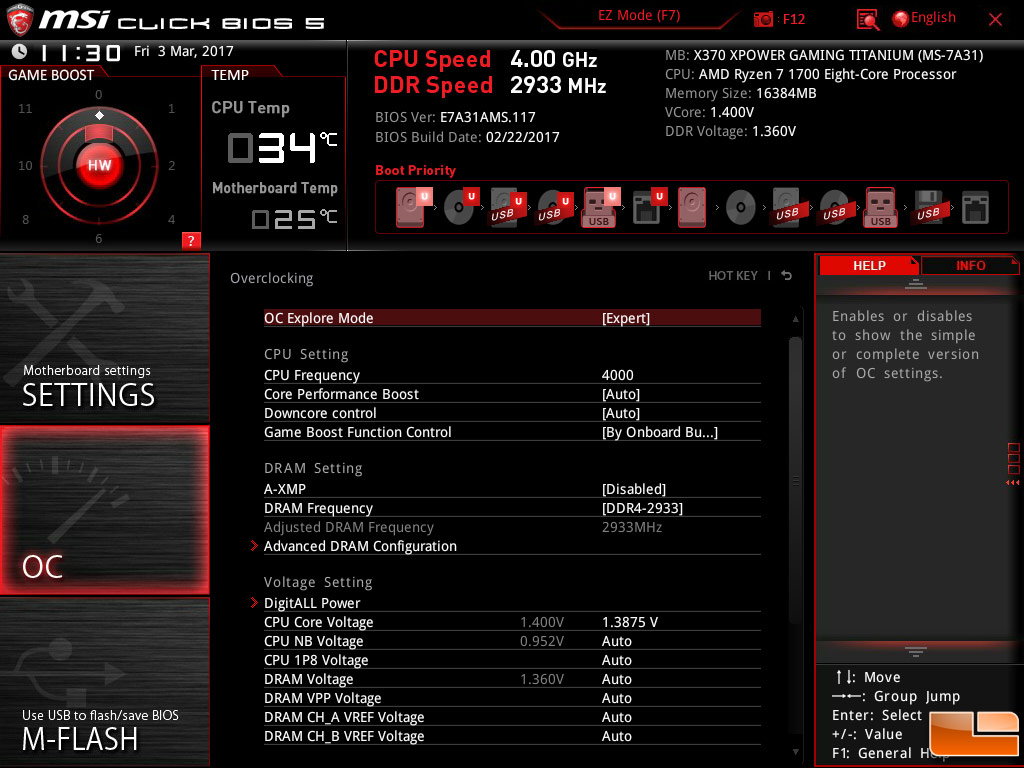
Si todo marcha bien, el instalador debe ejecutarse automáticamente. Sigue las instrucciones de instalación y prepárate a esperar por un buen rato hasta que termine. Despúes que el OS esta instalado, lo más posible es que necesites instalar los drivers (manejadores) de cada dispositivo. Si tienes suerte y tienes configurado el Internet, este proceso puede realizarse de manera automática.
Listo
Lo lograste, has completado una de las pruebas de fuego de todo geek, y ahora, tienes una computadora nueva para jugar. Esperemos que además hayas aprendido un poco acerca de lo que va dentro de cada una de esas "cajas mágicas".

Artículos relacionados:
Construye una PC que te de más de 100 fps sin vaciar tu cuenta de banco
Los mejores sitios web para comprar partes de computadora
¿Quieres comprar de páginas de USA o CHINA sin problemas desde México?

En Soltekonline tenemos más de 10 años facilitando a nuestros clientes en todo México las compras de páginas de USA o CHINA, nosotros nos encargamos de hacer todas las gestiones de liberación e internación al país, así como el envío final a cualquier lugar de México.
En SoltekOnline